谷歌浏览器网页打不开的解决方法
时间:2023-02-16 17:01:13作者:极光下载站人气:483
谷歌浏览器是目前非常火热的一款浏览器,这款浏览器被非常多的小伙伴所使用,不管是查询资料,还是登录某些网站,或者是在谷歌浏览器中播放视频等都是可以的,并且是一款十分安全且稳定的浏览器,一般我们电脑中都是要安装一个好用的浏览器的,因为有时候自己可能由于工作或者学习的原因,需要进入到浏览器中进行查询和下载一些资料,那么谷歌浏览器就会很好的帮助我们查询到自己需要的内容,是一款提升工作效率非常好的浏览器,但是有些时候在使用该浏览器的过程中偶尔会遇到网页无法正常打开的情况,那么这种情况我们可以通过检查IP地址和重置浏览器设置来解决这个问题,下面是关于如何使用谷歌浏览器解决网页打不开的方法,如果你需要的话可以和小编一起来看看方法教程,希望可以帮助到大家。
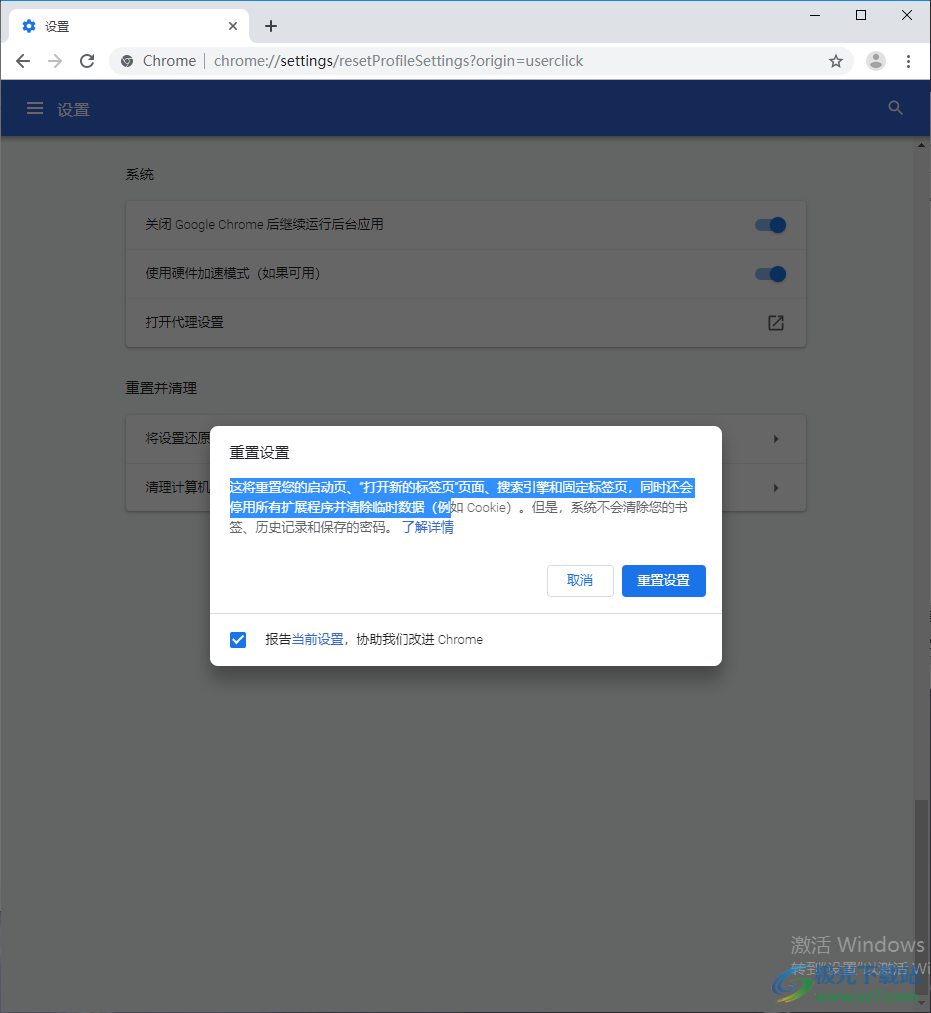
方法步骤
方法一
1.将电脑桌面上的谷歌浏览器图标找到之后,将其点击进入到浏览器的操作页面中,然后在该页面的右下角有三个点的图标,将其点击之后会弹出一个下拉选项,我们选择【设置】选项进入。
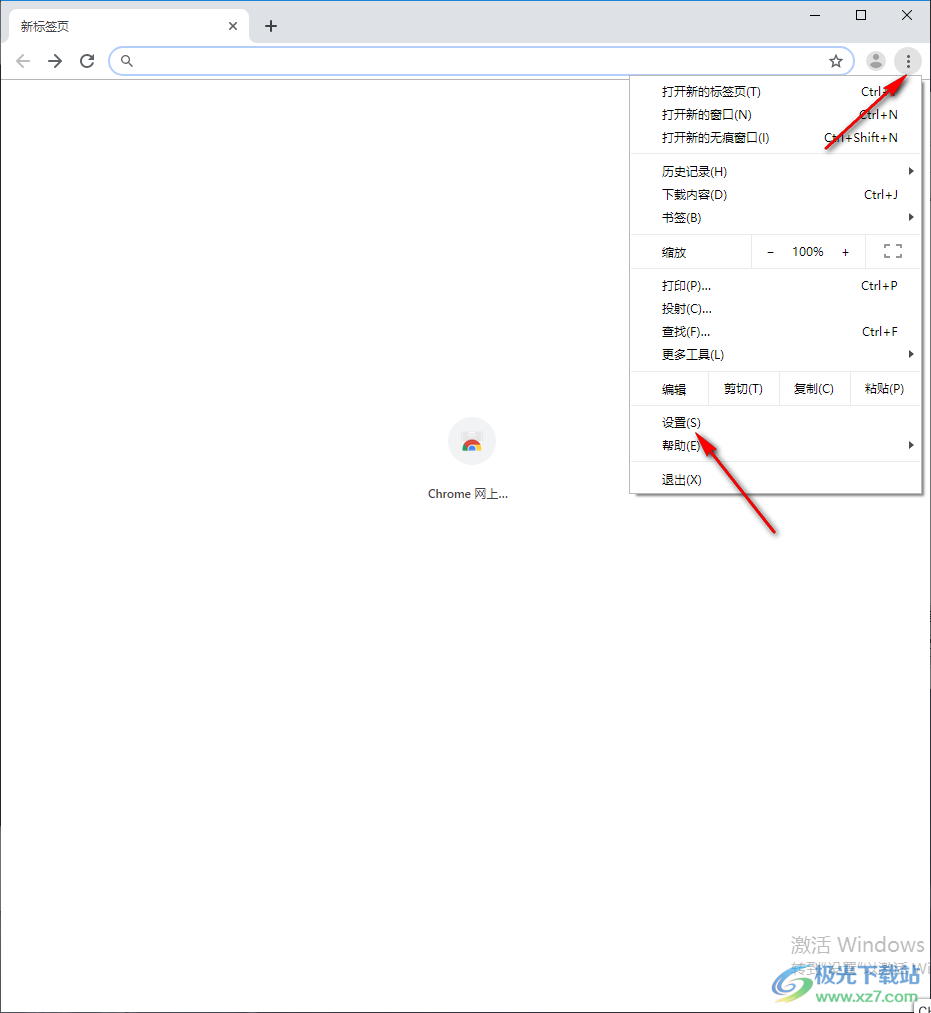
2.进入之后,在设置页面中我们需要将左侧上方的【设置】选项点击打开。
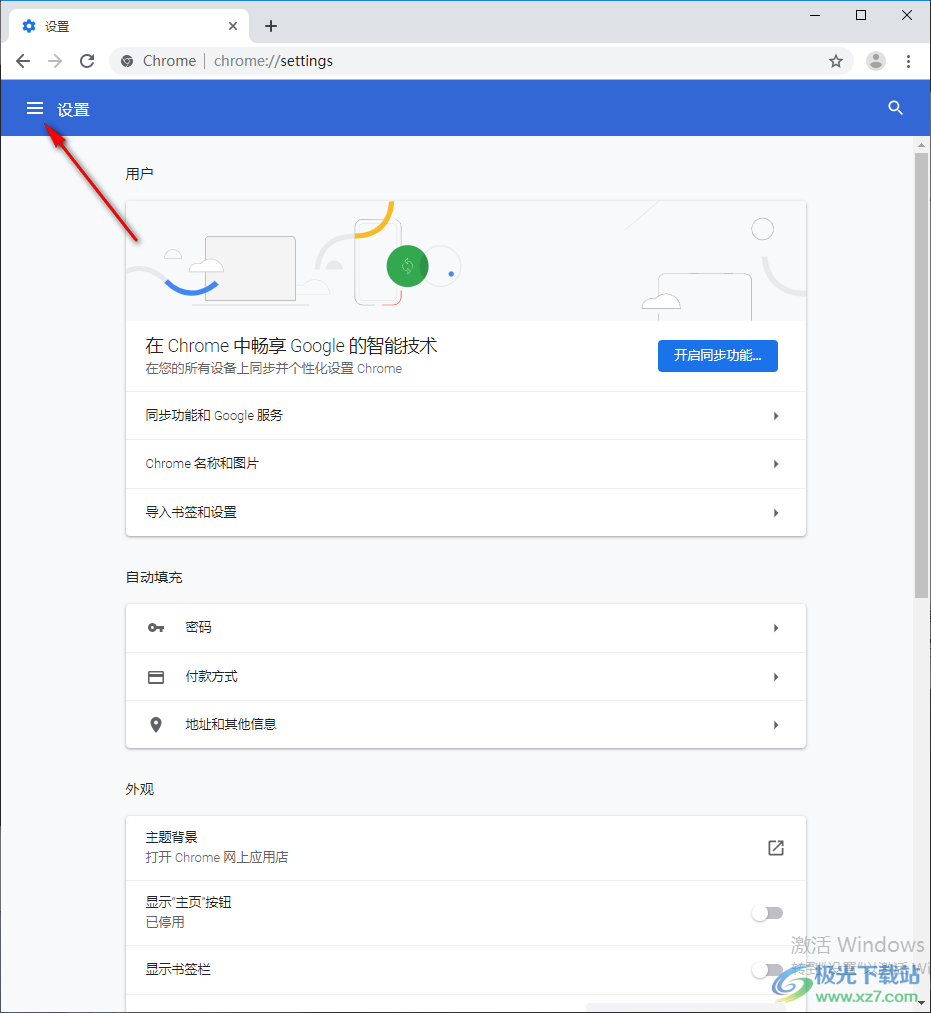
3.那么左侧的一些设置功能选项就展示出来,我们将【高级】选项的下拉按钮点击展开,将展开的功能选项中选择【系统】选项。
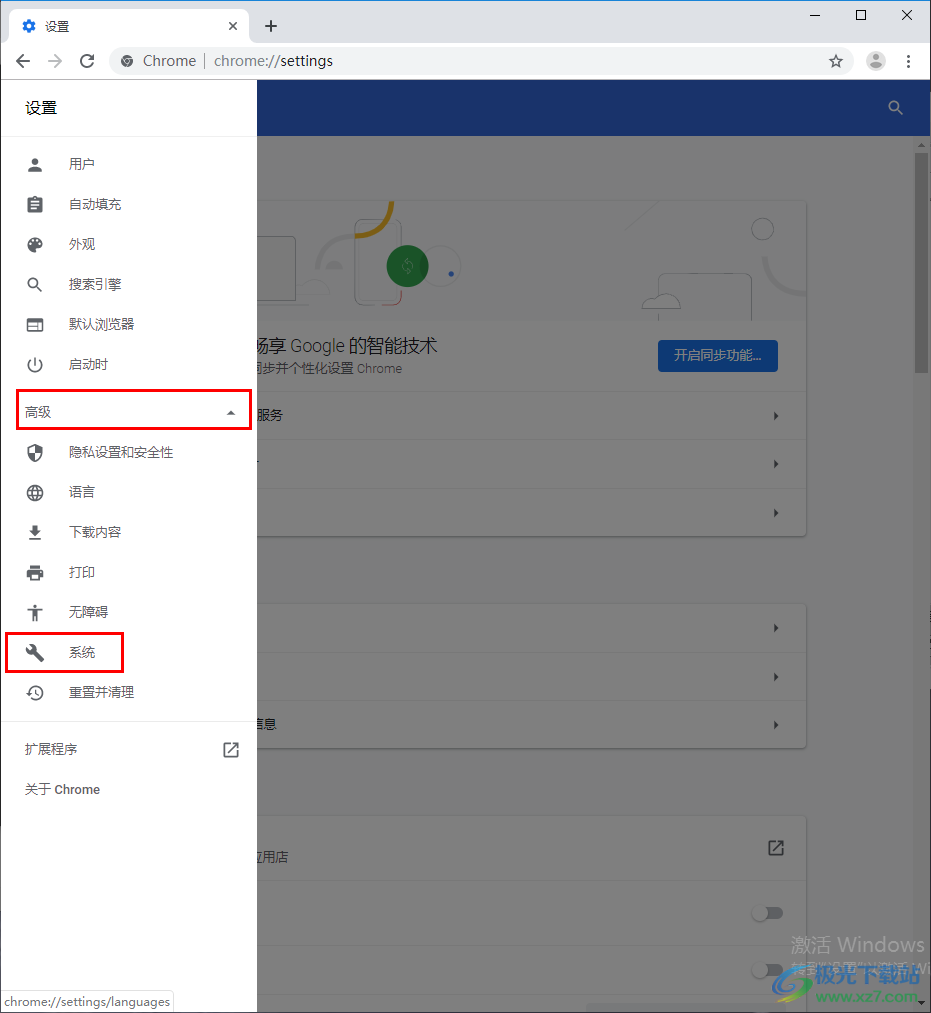
4.之后会弹出一个系统的设置页面,在该页面上【将设置还原为原始默认设置】点击一下。
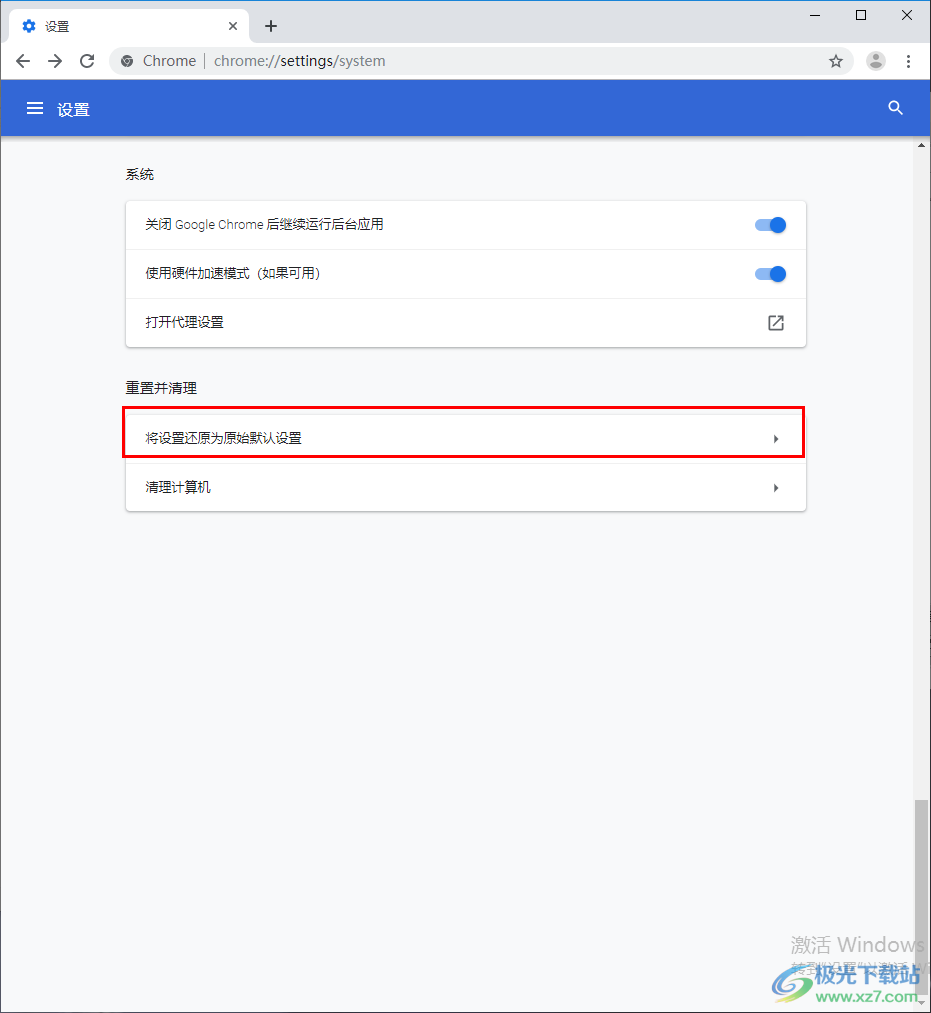
5.这时会打开一个重置设置的窗口,我们可以点击【重置设置】按钮,将浏览器进行重置操作,那么就很大可能解决这个问题。
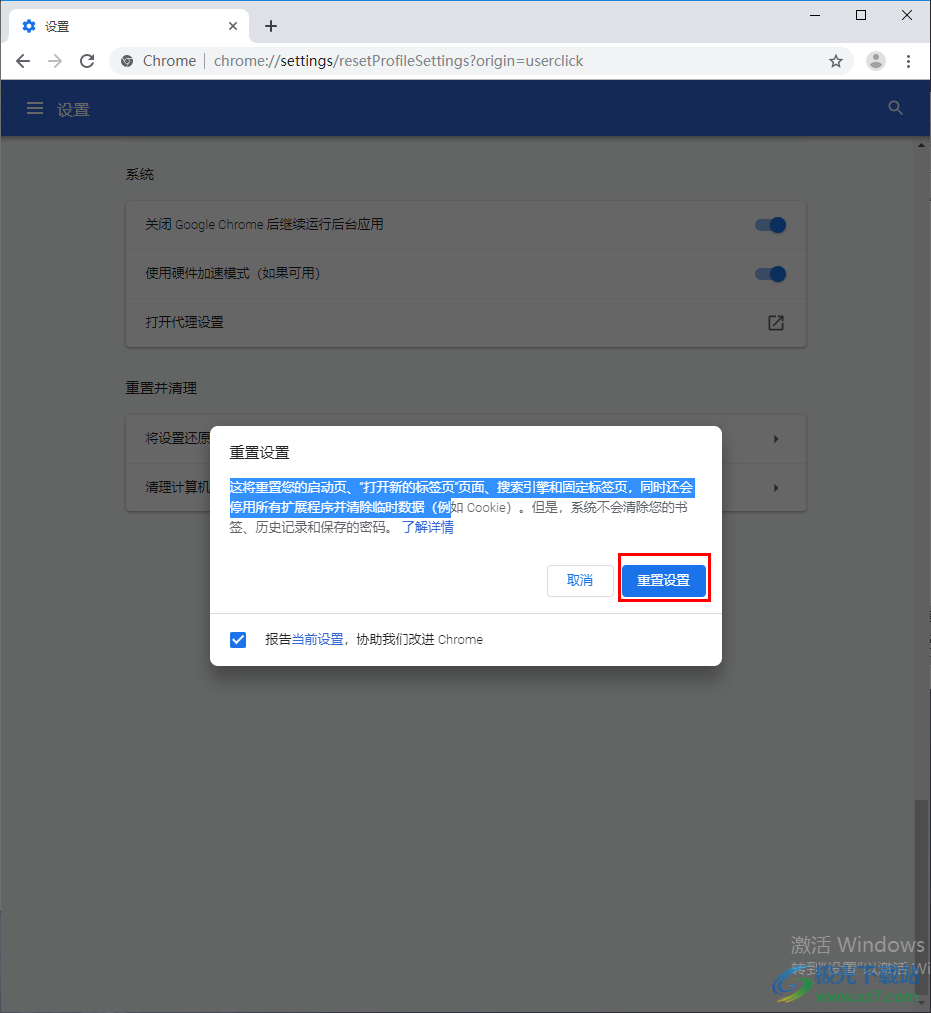
方法二
1.此外,我们可以检查一下IP地址是否正确,点击电脑桌面右下角的网络图标,选择打开【Internet网络设置】,在打开的页面中,点击【更改适配器选项】。
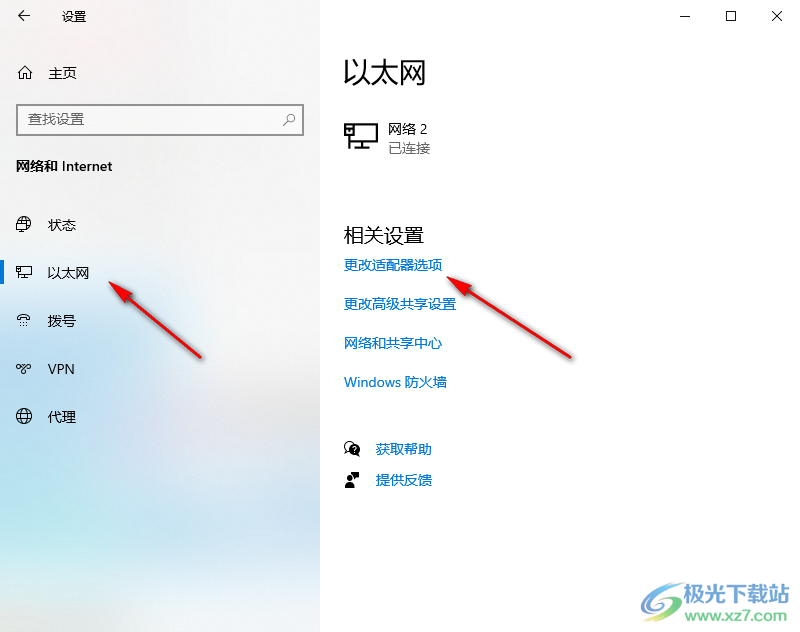
2.之后在打开的窗口中,我们将连接好的网络右键点击一下,然后选择【属性】进入。
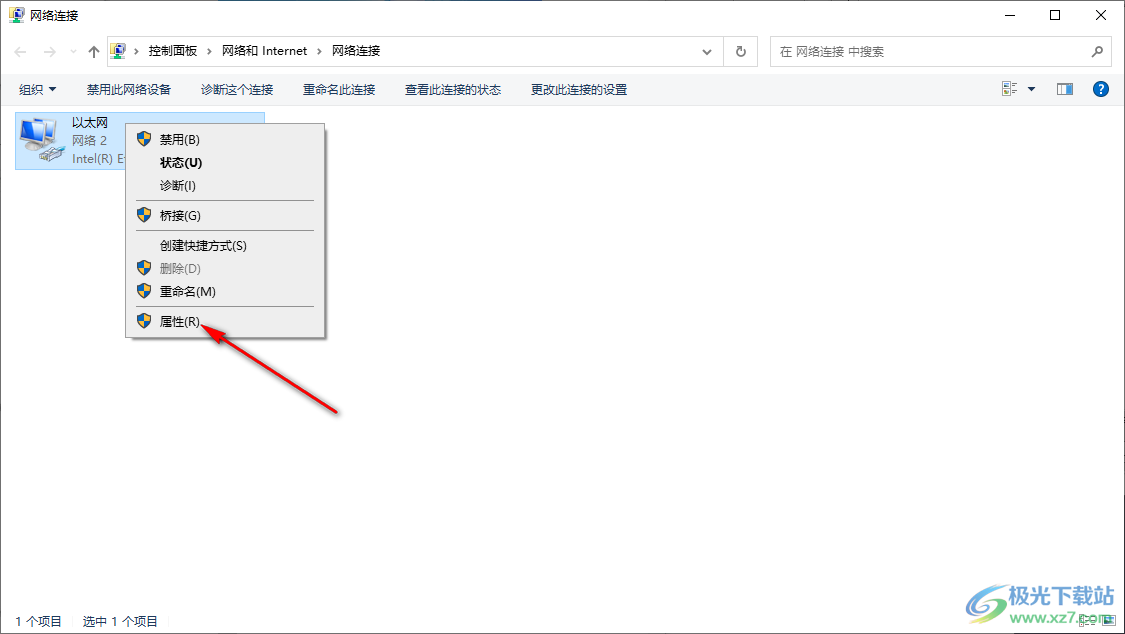
3.在打开的窗口中选择箭头所指的项目,然后再点击【属性】按钮。
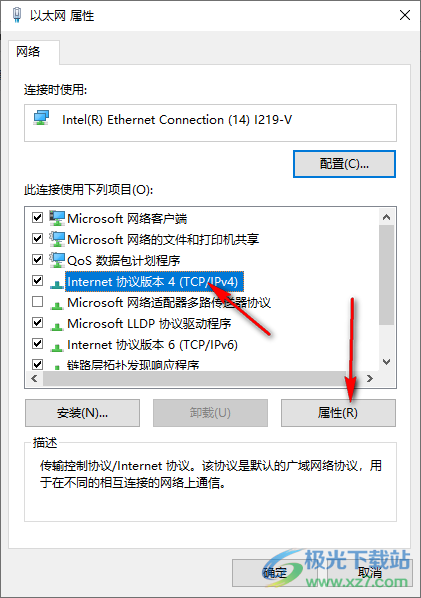
4.在打开的属性页面中,需要勾选红色方框中的选项,之后点击确定即可。
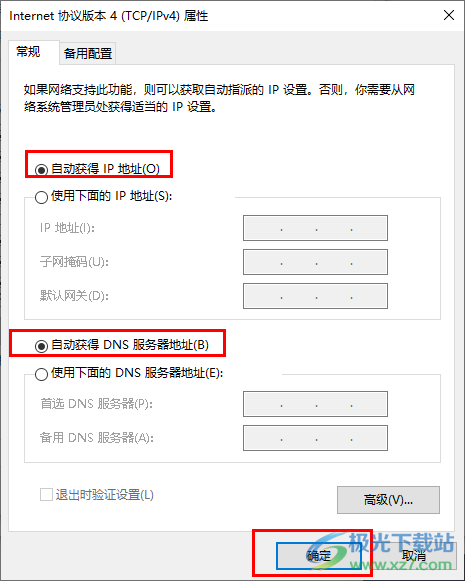
以上就是关于如何使用谷歌浏览器解决网页打不开的方法教程,如果你遇到网页打不开的情况,那么你可以先检查一下自己的电脑网络是否正常使用,或者就是网络的信号不好也会导致网页打不开,或者就是网页被拦截等情况,以上方法是通过重置浏览器和设置ip地址的方法来解决这个问题的,如果你需要的话可以操作试试。
相关推荐
相关下载
热门阅览
- 1百度网盘分享密码暴力破解方法,怎么破解百度网盘加密链接
- 2keyshot6破解安装步骤-keyshot6破解安装教程
- 3apktool手机版使用教程-apktool使用方法
- 4mac版steam怎么设置中文 steam mac版设置中文教程
- 5抖音推荐怎么设置页面?抖音推荐界面重新设置教程
- 6电脑怎么开启VT 如何开启VT的详细教程!
- 7掌上英雄联盟怎么注销账号?掌上英雄联盟怎么退出登录
- 8rar文件怎么打开?如何打开rar格式文件
- 9掌上wegame怎么查别人战绩?掌上wegame怎么看别人英雄联盟战绩
- 10qq邮箱格式怎么写?qq邮箱格式是什么样的以及注册英文邮箱的方法
- 11怎么安装会声会影x7?会声会影x7安装教程
- 12Word文档中轻松实现两行对齐?word文档两行文字怎么对齐?

网友评论